レポートをメールで送信
デザイナを使用して、レポートへのリンクを他のユーザーにメールで送信できます。受信者がレポートへのリンクをクリックしたときの処理について重要なポイントを次に示します。
-
受信者がすでにSASにサインインしている場合は、レポートリンクをクリックすると、レポートが表示されます。
-
受信者がSASにサインインしていない場合は、ユーザーIDとパスワードの入力を求められます。7.3リリース以降では、受信者は、SASアプリケーションの標準的なサインインウィンドウでゲストをクリックすると、ゲストとしてサインインできます。
-
受信者がメールメッセージをPCまたはMac上でFlash対応のビューアを使用して開く場合、メールのリンクをクリックすると、レポートがSAS Visual Analytics Viewer (ビューア)に表示されます。
-
受信者がメールメッセージをモバイルデバイス上で開く場合、メールのリンクをクリックすると、SAS Mobile BIアプリケーションを使用してレポートが表示されます(ユーザーが同アプリケーションをインストールしている場合)。
ヒント
SASホーム(ホームページ)を使用する受信者は、アプリケーションショートカット設定を使用すると、メールリンクのクリック時にどのアプリケーションでレポートを開くかを指定できます。設定の詳細については、ホームページで使用可能なオンラインヘルプを参照してください。
ヒント
クラシックSAS Visual Analyticsホームページを使用する受信者は、コンテンツの種類に関連付けられた操作の順序プリファレンスを使用すると、メールリンクのクリック時にどのアプリケーションでレポートを開くかを指定できます。詳細については、クラシックSAS Visual Analyticsホームページのプリファレンスの指定を参照してください。デザイナからレポートをメールで送信するには次のようにします。
-
ファイル
 メールを選択します。メールウィンドウが表示されます。デザイナはユーザーのメールアドレスを差出人フィールドに自動的に追加します。レポートのURLが自動的に生成され、プレビューがメールメッセージ内に表示されます。
メールを選択します。メールウィンドウが表示されます。デザイナはユーザーのメールアドレスを差出人フィールドに自動的に追加します。レポートのURLが自動的に生成され、プレビューがメールメッセージ内に表示されます。
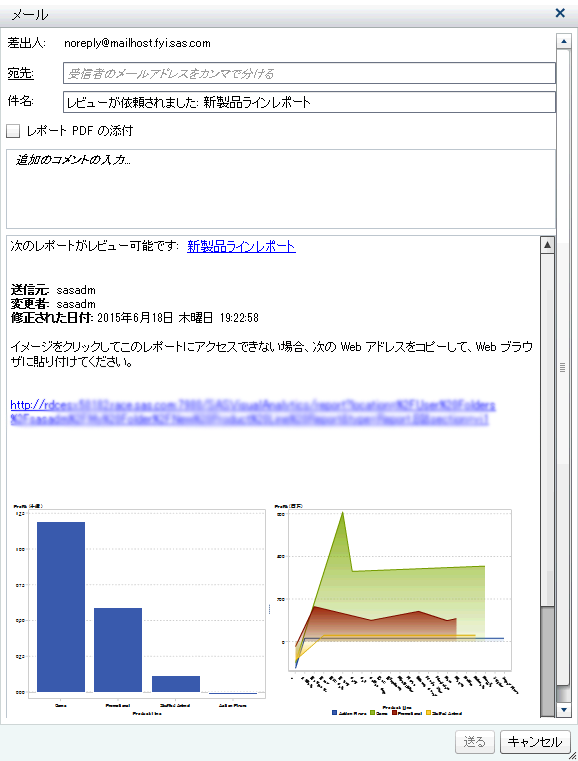
-
受信者のメールアドレスを入力します。または、宛先ラベルをクリックします。受信者の追加ウィンドウが表示されます。1つまたは複数の名前を選択します。OKをクリックしてメールウィンドウに戻ります。メール受信者を追加する場合の注意点は次のとおりです。
-
複数のメール受信者は、カンマで区切ります。
-
受信者の追加ウィンドウでは、最大100件のメール受信者を選択できます。
-
ユーザーのメールアドレスを受信者の追加ウィンドウ内のすべて表示タブに表示するには、そのメールアドレスをメタデータに保存する必要があります。
ヒントマウスポインタを宛先フィールドの上に置くと、すべての受信者を表示できます。 -
-
(オプション)件名行を更新します。
-
(オプション)レポート PDF の添付チェックボックスをオンにします。このオプションは、通常はレポートと一緒に保存しないフィルタまたはインタラクションがレポートに含まれる場合に便利です。このPDFは、レポートが配信されるときに添付されるPDFとは異なり、保存済みのフィルタまたはインタラクションのみが含まれます。
-
(オプション)レポートに関するコメントを入力します。
-
送信をクリックします。